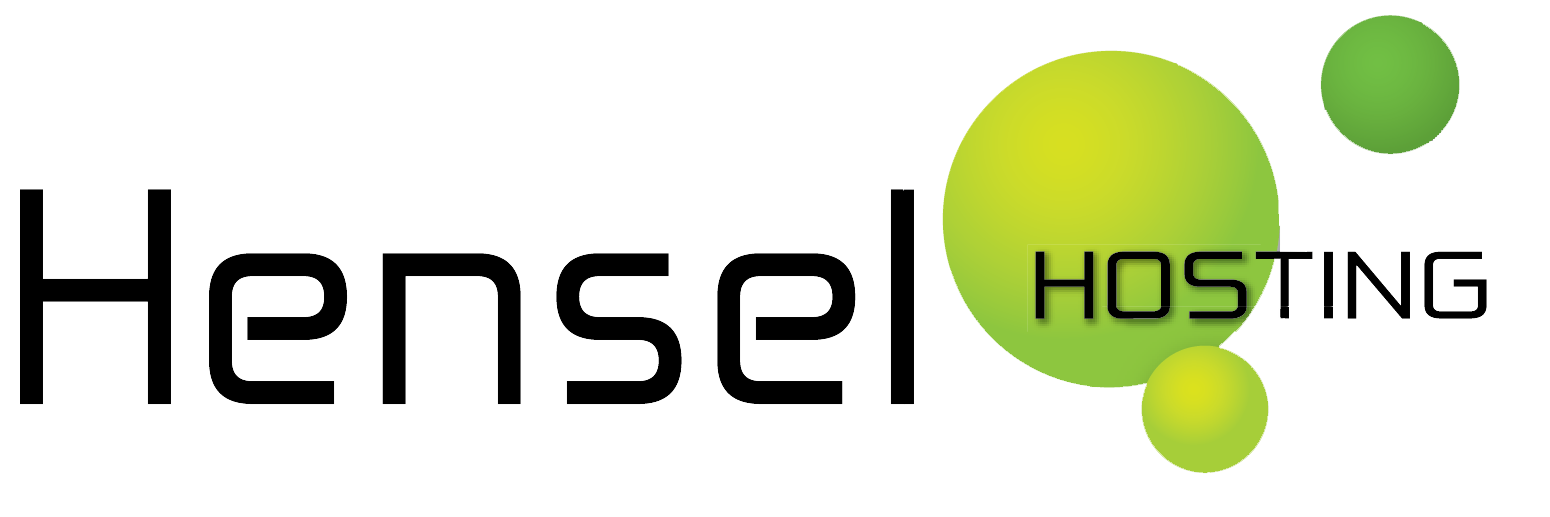Een subdomein toevoegen:
1. Inloggen op het customer panel.
2. Selecteer een domein uit je lijst
3. Selecteer “subdomeinen” in het hoofd menu:

4. Voer de naam in van het subdomein en klik op “Installeren”

5. Binnen een minuut is de installatie afgerond… En dan zie je het in de onderstaande lijst staan, met de status “Finished”

6. Je bent klaar!
Als je wil kan je naar de WordPress One-Click-Installer in het hoofd menu om een WordPress blog te installeren op het zojuist aangemaakte subdomein. Selecteer het subdomein in de lijst zoals je hieronder kan zien.

Tips
Zelf gebruiken wij subdomeinen met name voor het ontwikkelen van een nieuwe website, bijvoorbeeld voor het ontwikkelen van een nieuwe versie van een bestaande website op www2.example.org (let op de “2”) – Hierdoor kan je een nieuwe website ontwikkelen op dezelfde server als waar hij op gaat draaien en tegelijkertijd kan de klant bijvoorbeeld kijken hoe het met de voortgang staat. Overweeg om een .htaccess bestand toe te voegen dat toegang beperkt, zodat zoekmachines het niet gaan opnemen in hun index en zodat andere mensen het niet kunnen zien, zonder wachtwoord.
Ander gebruik is bijvoorbeeld een blog dat je niet wilt hosten op het www subdomein, omdat je er al een website op hebt draaien. Wij raden dit overigens wel af om te doen, omdat een subdomein in feite een eigen domein is, dus het moet zelf waarde opbouwen. Wanneer je toch ervoor kiest om blog apart te houden van de site, zet het dan in een subdirectory, aangezien het dan meetelt in de zoekmachine waarde van het domein.